Cómo liberar espacio de almacenamiento en un sistema Mac®
Existen muchas razones para liberar espacio de almacenamiento, ya sea porque necesite descargar o instalar aplicaciones nuevas o porque tenga problemas de rendimiento asociados a una unidad de almacenamiento llena. Nuestra guía le ayudará a determinar qué enfoque podría funcionar mejor en sus circunstancias concretas.
Síntomas de una unidad de almacenamiento llena
Cuando su disco duro o unidad de estado sólido estén casi llenos, se dará cuenta de que el rendimiento de los programas y la capacidad de respuesta general del ordenador disminuyen. La unidad necesita cerca de un 20 % de su espacio para localizar la información existente y escribir información nueva. También podría darse cuenta de que no puede instalar aplicaciones nuevas debido a las limitaciones de espacio.
Cómo comprobar la capacidad de almacenamiento en un Mac
Primero, compruebe la cantidad de espacio disponible en la unidad de almacenamiento.
- Haga doble clic en el icono de disco en su escritorio y abra la ventana Finder
O
- Haga clic con el botón derecho del ratón en el icono de disco y seleccione Obtener información
En cualquier caso, se indican las capacidades total y restante de la unidad.
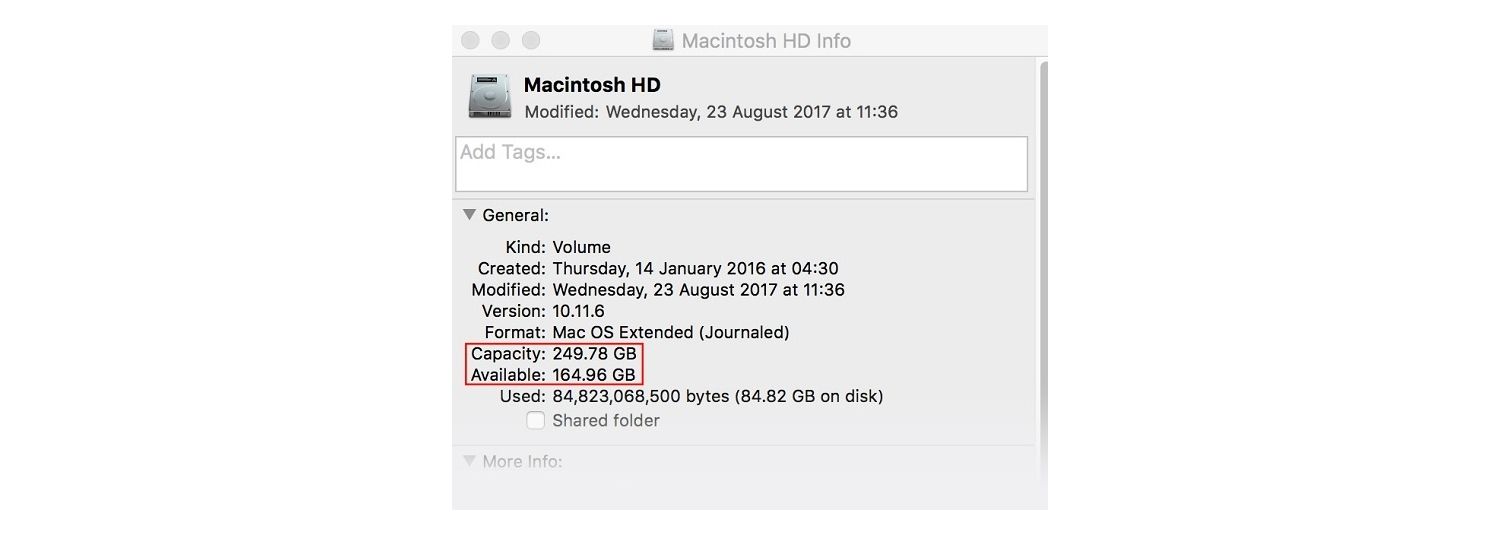
Elimine las aplicaciones no utilizadas o que consumen mucho almacenamiento
Puede tomar varias medidas para liberar espacio en su unidad de almacenamiento. Lo que le llevará más tiempo es revisar sus archivos y aplicaciones para borrar o mover aquellos elementos que ya no necesite a una unidad de almacenamiento externa o a la nube.
Compruebe las aplicaciones
Para ver una lista de sus aplicaciones con sus tamaños, siga estas instrucciones:
- Haga clic en el icono de unidad en su escritorio y, a continuación, seleccione Aplicaciones
- Haga clic en el icono de unidad para visualizar los elementos en una lista y, a continuación, haga clic en Organizar y Tamaño
Empiece por los archivos más grandes y borre todos los que ya no use. Además, puede filtrar los archivos por Utilizado por última vez para ver rápidamente archivos antiguos que podría interesarle borrar.
Vacíe la carpeta de descargas
Vacíe la carpeta de descargas haciendo clic en el icono de unidad en su escritorio, seleccione el nombre de usuario y busque la carpeta de descargas. Borre cualquier elemento que se haya guardado en cualquier otro lugar o que ya no necesite.
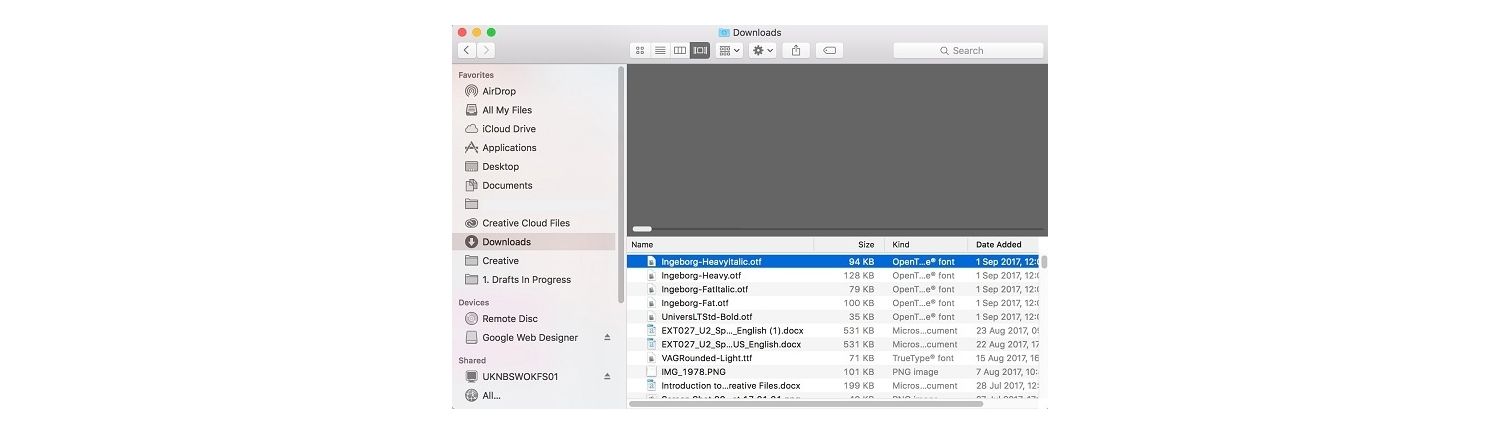
Borre los archivos adjuntos innecesarios de los correos electrónicos
Vaya a Mail y borre los archivos adjuntos de sus correos electrónicos que ya no necesite o que ya se hayan guardado. En Mail, seleccione Ver, luego Ordenar por y Archivos adjuntos. Así moverá los correos electrónicos que tengan archivos adjuntos al inicio de la lista. Abra todos sus archivos de Documentos para ver si hay algún elemento más que pueda borrar.
Elimine las fotografías antiguas o duplicadas
Si ha cambiado de iPhoto® a Photos, podría tener bibliotecas duplicadas, una en cada aplicación. Abra cada aplicación y compare las fotografías para ver si puede borrar algún conjunto de imágenes.
Revise todas sus fotos para ver si hay alguna que quiera conservar pero a la que no necesite acceder siempre. Se pueden mover a una unidad externa o a la nube.
Vacíe las papeleras
Una vez que haya revisado todas sus aplicaciones y archivos para liberar espacio, asegúrese de vaciar sus papeleras. Los elementos de la papelera siguen ocupando espacio en su unidad. Haga clic con el botón derecho del ratón en el icono de papelera y seleccione Vaciar papelera. iPhoto, iMovie y Mail tienen todos su propia papelera. Haga clic con el botón derecho del ratón en Papelera en cada programa y seleccione Vaciar papelera.
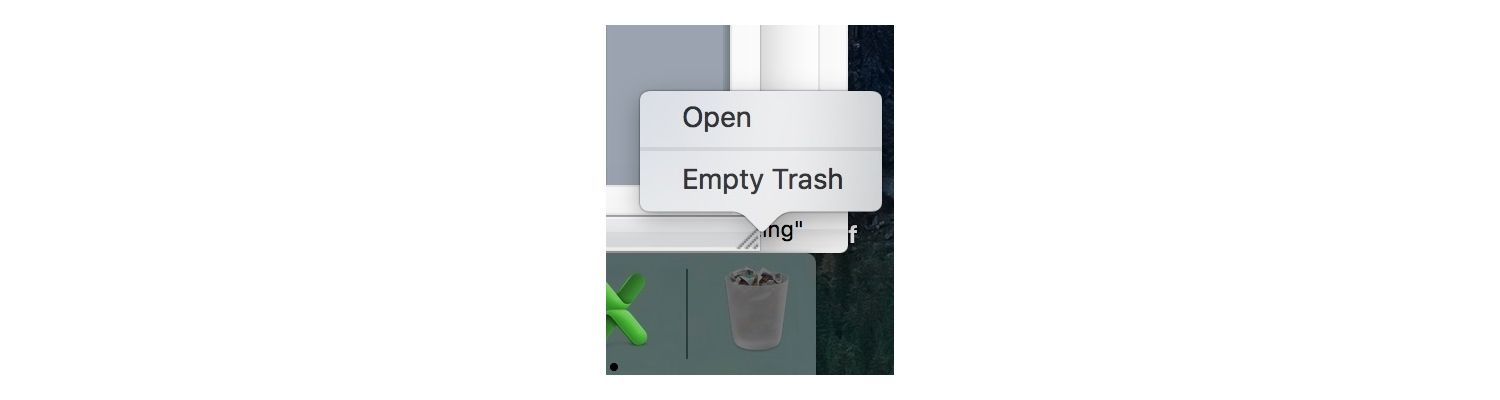
Utilice las herramientas de almacenamiento
Si tiene OS X® Sierra o superior, existe una característica que le permite especificar sus opciones de almacenamiento. Para encontrar estas opciones, haga clic en el menú de Apple y luego en Acerca de este Mac, seleccione Gestionar y, a continuación, Herramientas de almacenamiento. Hay cuatro opciones:
- Guardar en iCloud: libera espacio en su ordenador almacenando los archivos en iCloud. Esta opción mueve los elementos fuera de su unidad de almacenamiento hasta su cuenta Apple® en la nube.
- Optimizar almacenamiento: esta opción borra las películas y los programas de TV comprados en iTunes y descargados. Si desea volver a verlos, puede descargarlos otra vez.
- Vaciar la papelera automáticamente: vacíe la papelera fácilmente. Esta opción borra los elementos de la papelera de forma permanente después de 30 días.
- Reducir el desorden: esta opción le ayuda a filtrar sus archivos para encontrar aquellos que podrían moverse a otras opciones de almacenamiento, como la nube o una unidad externa.
Obtenga más almacenamiento con una unidad actualizada
Si sigue necesitando más espacio después de realizar las sugerencias anteriores, considere la posibilidad de actualizar a una unidad más grande. Si tiene un disco duro, podría ser un buen momento para actualizar a una unidad de estado sólido (SSD, por sus siglas en inglés). Si ya tiene una unidad de estado sólido, actualice a otra de mayor capacidad.
Su disco de almacenamiento debería estar limpio y preparado para nuevos archivos y aplicaciones.
©2017 Micron Technology, Inc. Todos los derechos reservados. La información, los productos y las especificaciones están sujetos a cambios sin previo aviso. Ni Crucial ni Micron Technology, Inc. se responsabilizarán por las omisiones u errores que pueda haber en la tipografía o en las fotografías. Micron, el logotipo de Micron, Crucial y el logotipo de Crucial son marcas comerciales o marcas comerciales registradas de Micron Technology, Inc. Apple, Mac, iPhoto, iMovie, iCloud y OS X son marcas comerciales o marcas comerciales registradas de Apple, Inc. en Estados Unidos u otros países. Todas las demás marcas comerciales y marcas de servicio son propiedad de sus respectivos dueños.